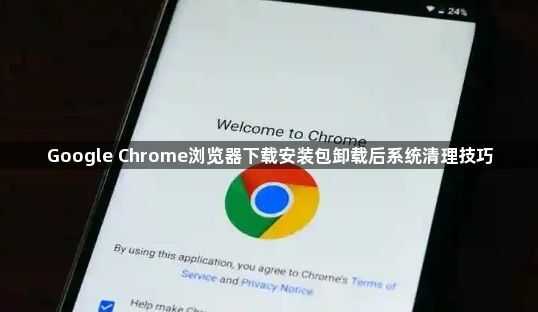内容介绍
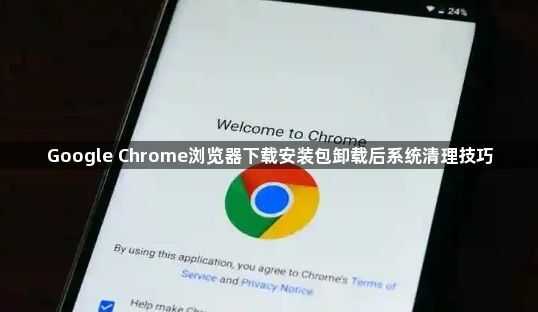
以下是Google Chrome浏览器下载安装包卸载后系统清理技巧:
一、删除残留文件
1. Windows系统:在Windows系统中,Chrome浏览器的残留文件通常存放在安装目录下的“User Data”文件夹中。具体路径为`C:\Users\[你的用户名]\AppData\Local\Google\Chrome\User Data\`。其中,`[你的用户名]`需要替换为你当前登录系统的用户名。进入该文件夹后,可以删除除“Default”文件夹以外的其他文件和文件夹,这些可能包括缓存文件、扩展程序数据等。
2. Mac系统:对于Mac用户,残留文件位于`/Users/[你的用户名]/Library/Application Support/Google/Chrome/`。同样,要将`[你的用户名]`替换为你的实际用户名。在该目录下,可以清理一些不再需要的临时文件和
缓存数据。
3. Linux系统:在Linux系统中,残留文件一般存放在`~/.config/google-chrome/`目录下。这里的“~”代表当前用户的主目录。可以检查并删除该目录下的一些冗余文件和配置信息。
二、清理注册表(Windows系统)
1. 打开注册表编辑器:按下`Win + R`键,打开运行对话框,输入`regedit`,然后按下回车键,进入注册表编辑器。
2. 找到Chrome相关项:在注册表编辑器中,依次展开`HKEY_CURRENT_USER\Software\Google\Chrome`和`HKEY_LOCAL_MACHINE\SOFTWARE\Google\Chrome`两个分支。在这些分支下,可以看到与Chrome浏览器相关的各种设置和配置信息。
3. 删除无用项:仔细检查这些分支下的条目,删除与已卸载的Chrome浏览器相关的无用项。例如,可以删除一些不再需要的扩展程序注册信息、用户自定义的设置等。在删除之前,建议先备份注册表,以防误操作导致系统问题。
三、清除浏览器数据
1. 使用Chrome清理工具:如果在卸载Chrome浏览器之前没有进行数据清理,可以重新安装Chrome浏览器,然后使用其自带的清理工具来清除历史数据。打开Chrome浏览器,进入设置页面,找到“隐私设置和安全性”部分,点击“清除浏览数据”。在弹出的窗口中,选择要清除的数据类型,如历史记录、Cookie、缓存等,然后点击“清除数据”按钮。
2. 手动删除数据文件:除了使用Chrome的清理工具外,还可以手动删除浏览器数据文件。在Windows系统中,这些文件通常存放在`C:\Users\[你的用户名]\AppData\Local\Google\Chrome\User Data\Default\`目录下,包括历史记录、Cookie、缓存等文件。在Mac系统中,数据文件位于`/Users/[你的用户名]/Library/Application Support/Google/Chrome/Default/`目录下。可以直接删除这些文件,但要注意不要误删其他重要数据。
四、检查任务计划(Windows系统)
1. 打开任务计划程序:按下`Win + R`键,打开运行对话框,输入`taskschd.msc`,然后按下回车键,进入任务计划程序。
2. 查找Chrome相关任务:在任务计划程序中,展开“任务计划程序库”,查找与Chrome浏览器相关的任务。这些任务可能是在安装Chrome浏览器时自动创建的,用于定期执行某些操作,如更新浏览器、
清理缓存等。
3. 删除无用任务:如果发现有与已卸载的Chrome浏览器相关的无用任务,可以选中该任务,然后点击“删除”按钮将其删除。这样可以减少系统资源的占用,提高系统性能。
五、重启电脑
1. 完成清理操作:在进行完上述清理步骤后,建议重启电脑。重启电脑可以确保所有清理操作生效,并且可以清除系统中可能存在的其他临时文件和进程。
2. 检查系统状态:重启电脑后,检查系统是否正常运行,没有出现异常情况。可以通过打开其他应用程序、访问网站等方式来测试系统的稳定性和性能。如果发现有任何问题,可以根据具体情况进行进一步的排查和处理。